Huawei B311-221 User Manual

Краткое руководство пользователя
31500BRX_01
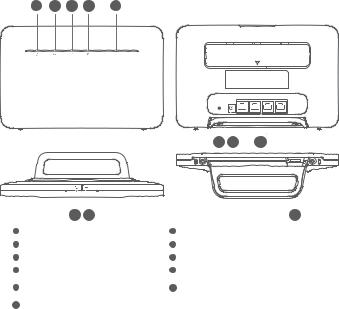
Внешний вид роутера
1 |
2 |
3 |
4 |
5 |
9 10 |
11 |
|
6 |
7 |
|
8 |
|
|
|
|
|
||
1 |
Индикатор питания |
2 |
Индикатор статуса сети |
||
3 |
Индикатор Wi-Fi® |
4 |
Индикатор сетевого порта |
||
5 |
Индикатор уровня сигнала |
6 |
Кнопка питания |
||
7 |
Кнопка Hi/WPS |
8 |
Слот для установки SIM-карты |
||
9 |
Кнопка сброса настроек |
10 |
Разъем для подключения кабеля |
||
питания |
|||||
|
|
|
|
||
11 |
Сетевой порт |
|
|
||
1
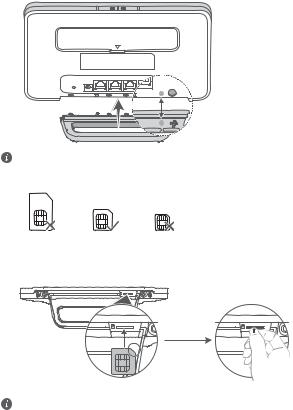
Настройка
1 Прикрепите к роутеру подставку.
 1
1
1
Подставка будет поддерживать роутер в вертикальном положении, что обеспечит устойчивый прием сигнала Wi-Fi.
2 Убедитесь, что Вы используете корректную SIM-карту.
MINI-SIM (2FF) MICRO-SIM (3FF) NANO-SIM (4FF)
3Аккуратно установите SIM-карту в слот для установки SIM карты в направлении, указанном на нижеприведенном рисунке, до щелчка.
•Чтобы извлечь SIM-карту, аккуратно нажмите на нее до щелчка. Карта автоматически выдвинется из слота.
•Не устанавливайте и не извлекайте SIM-карту во время работы роутера. Это может повлиять на работу устройства или привести к повреждению SIM-карты.
4 Подключите к роутеру адаптер питания.
2

Индикаторы загорятся, когда роутер подключится к сети.
Индикатор статуса |
Голубой/синий: подключено к сети LTE/3G. |
|
сети |
||
|
||
Индикатор уровня |
Белый: чем больше делений, тем выше уровень сигнала. |
|
сигнала |
||
|
Если индикатор статуса сети горит красным, сетевое соединение не установлено. Более подробную информацию можно найти в разделе Вопросы и ответы данного руководства пользователя.
3
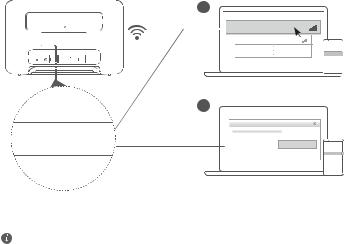
Подключение к сети Wi-Fi роутера
1
XXXXXX
abcdefg
XXXXXX
2
Пароль сети Wi-Fi: YYYYYY
Пароль сети Wi-Fi:
YYYYYY
После подключения роутера к мобильной сети передачи данных Вы сможете подключить Ваш ПК или мобильный телефон к сети Wi-Fi роутера для доступа в Интернет. Имя (Имя сети Wi-Fi) и пароль (Пароль сети Wi-Fi) сети Wi-Fi по умолчанию напечатаны на наклейке, расположенной на задней панели роутера.
•Если индикатор Wi-Fi горит, сеть Wi-Fi включена. Информацию о включении и выключении Wi-Fi можно найти на веб-странице конфигурации роутера.
•Во избежание неавторизованного доступа к Вашей сети Wi-Fi измените имя и пароль сети Wi-Fi на веб-странице конфигурации. После изменения пароля повторно подключитесь к сети Wi-Fi роутера.
4
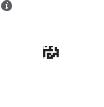
Управление роутером
Вы можете управлять роутером на веб-странице конфигурации. IP-адрес и пароль по умолчанию, а также прочие данные напечатаны на наклейке, расположенной на задней панели роутера.
Дополнительную информацию можно найти на веб-странице конфигурации.
•Во избежание несанкционированного изменения настроек роутера измените пароль по умолчанию для входа на веб-страницу конфигурации.
•Роутером также можно управлять с помощью приложения HUAWEI SmartHome. Чтобы загрузить приложение, отсканируйте нижеприведенный QR-код.
5
